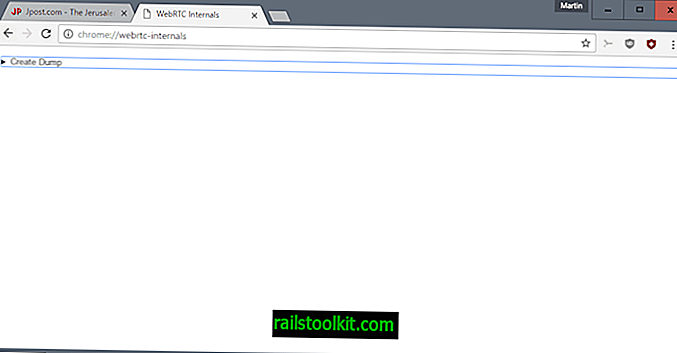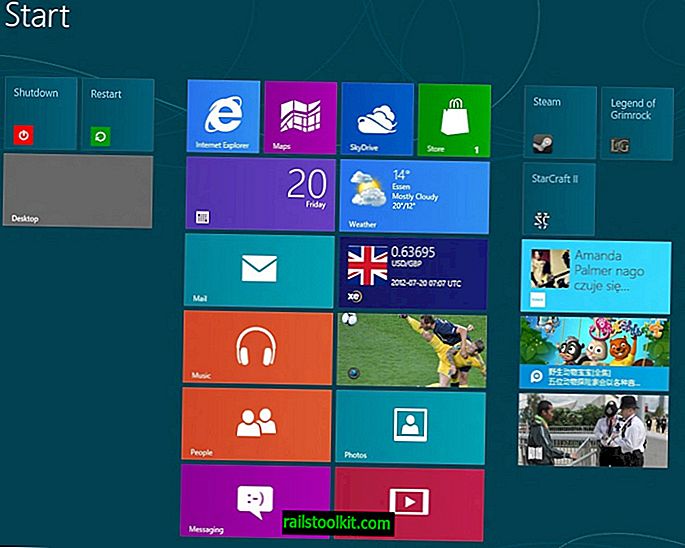Когда вы воспроизводите видео на видеохостинге YouTube, у вас есть три варианта, когда дело доходит до размера видео плеера.
Вы можете переключаться между маленьким и большим проигрывателем в окне YouTube или переключаться в полноэкранный режим.
Хотя этого может быть достаточно для многих, некоторые могут предпочесть лучшие варианты изменения размера, чем это.
Ранее мы рассмотрели пользовательский скрипт Resize YouTube Player, который автоматически регулирует размер проигрывателя с помощью размера окна браузера.
Расширение Resize проигрывателя YouTube.com для Firefox и ImprovedTube для Google Chrome, с другой стороны, позволяет изменить размер окна проигрывателя до любого нужного размера.
Следует отметить, что он работает только с версией проигрывателя Adobe Flash на YouTube, но не при использовании видеопроигрывателя HTML5 по умолчанию.
Хотя вы можете изменить размер окна видеопроигрывателя, если используете проигрыватель HTML5, само видео не будет изменено по размеру.
Вы можете присоединиться или оставить версию проигрывателя HTML5 здесь на этой странице.
Когда вы заходите на страницу видео YouTube после установки расширения в Firefox или Chrome, вы заметите серую область в правой части интерфейса плеера.
Когда вы наводите курсор мыши на него, он превращается в курсор изменения размера. Все, что вам нужно сделать, это использовать перетаскивание, чтобы соответственно изменить размер окна проигрывателя.
Изменение размера игрока

Результат: больший размер плеера на YouTube
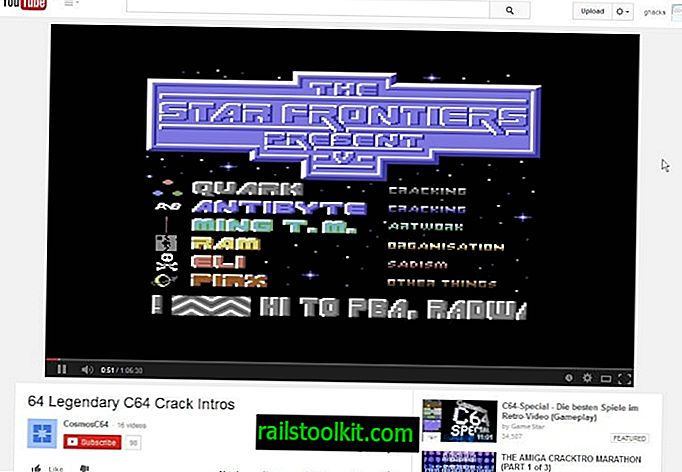
Выбранный размер проигрывателя запоминается автоматически, и все видео, которые вы открываете позднее, также будут использовать тот же интерфейс без необходимости внесения изменений.
Если вы увеличите размер плеера, я настоятельно рекомендую вам также повысить качество видео при условии, что оно доступно в более высоком качестве, чем 360p.
Настройка YouTube «Всегда выбирайте лучшее качество для моего подключения и размера плеера» не совсем подходит для этого. Вы найдете его в разделе «Параметры воспроизведения» в настройках учетной записи.
Хотя вы можете изменить настройки плеера вручную, нажав на кнопку настроек в интерфейсе плеера, это тоже не очень удобно.
Вероятно, лучшим вариантом здесь является установка YouTube Center, доступного для различных веб-браузеров, поскольку он позволяет установить предпочтительное качество видео.
Заключительные слова
Если вы хотите изменить размер окна проигрывателя на YouTube, то это расширение, которое поможет вам сделать это. Расширение удобно в использовании и предоставляет вам возможность настроить размеры видеоплеера по своему вкусу.
Единственным недостатком является то, что он работает только с Flash-видео, а не HTML5. Поскольку он работает в Chrome, вполне вероятно, что он будет работать и в самой последней версии браузера Opera.
Теперь прочитайте : исправлено прерывистое воспроизведение видео на YouTube